Excelウィンドウの分割
<< エクセルVBAでブックを拡大・縮小表示をする :前の記事
こちらでは、WindowsコレクションオブジェクトのSplitプロパティ、SplitColumnプロパティ、SplitRowプロパティ、SplitHorizontalプロパティ、SplitVerticalプロパティを利用して、Excelのウィンドウを分割する方法について解説しています。
プロパティとはオブジェクトの属性を指します。属性とは、そのオブジェクトの情報そのものです。プロパティはその値を取得したり、設定することもできます。プロパティを利用するにはオブジェクト名とプロパティ名の間に「.(ピリオド)」で結んで記述します。
オブジェクト名.プロパティ名
また、プロパティを設定する場合は以下のように「=(イコール)」を記述し設定値を代入します。
オブジェクト名.プロパティ名 = 設定値
目次
- はじめに
- 利用するプロパティについて
- Splitプロパティでウィンドウを分割するサンプルコード
- SplitColumnプロパティでウィンドウを左右分割するサンプルコード
- SplitRowプロパティでウィンドウを上下分割するサンプルコード
- SplitHorizontalプロパティでウィンドウを左右分割するサンプルコード
- SplitVerticalプロパティでウィンドウを上下分割するサンプルコード
- まとめ
- エクセルVBAのウィンドウ操作一覧
はじめに
こちらでは、WindowsコレクションオブジェクトのSplitプロパティ、SplitColumnプロパティ、SplitRowプロパティ、SplitHorizontalプロパティ、SplitVerticalプロパティを利用して、Excelのウィンドウを分割する方法について解説しています。それぞれ、Windowsコレクションオブジェクトで利用されます。
利用するプロパティについて
今回利用するプロパティは以下になります。- Splitプロパティ
- SplitColumnプロパティ
- SplitRowプロパティ
- SplitHorizontalプロパティ
- SplitVerticalプロパティ
Splitプロパティとは
WindowsコレクションオブジェクトのSplitプロパティはウィンドウの分割を設定します。
Windows(インデックス番号).Split = True/False
SplitColumnプロパティとは
WindowsコレクションオブジェクトのSplitColumnプロパティはウィンドウの左右分割位置を示す列数(垂直分割線の左側にある列の数)を設定します。
Windows(インデックス番号).SplitColumn = 長整数型(Long)
SplitRowプロパティとは
WindowsコレクションオブジェクトのSplitRowプロパティはウィンドウの上下分割位置を示す行数(水平分割線の上側にある行の数)を設定します。
Windows(インデックス番号).SplitRow = 長整数型(Long)
SplitHorizontalプロパティとは
WindowsコレクションオブジェクトのSplitHorizontalプロパティはウィンドウの左右分割位置をポイント単位を設定します。
Windows(インデックス番号).SplitHorizontal = 倍精度浮動小数点型(Double)
SplitVerticalプロパティとは
WindowsコレクションオブジェクトのSplitVerticalプロパティはウィンドウの上下分割位置をポイント単位を設定します。
Windows(インデックス番号).SplitVertical = 倍精度浮動小数点型(Double)
Splitプロパティでウィンドウを分割するサンプルコード
今回のVBAコードはSplitプロパティでExcelウィンドウを分割するマクロになります。
Sub sample()
Windows("Book1").Split = True
End Sub
※ドラッグ(スワイプ)すると全体を確認できます。
実行結果
アクティブセルの左上を基点にウィンドウが分割されます。
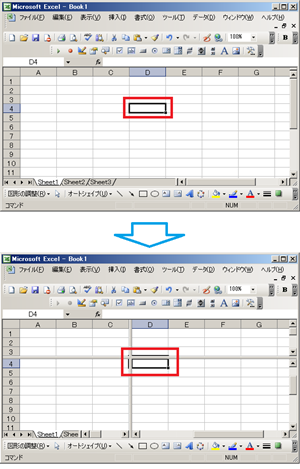
解説
sampleプロシージャのSubステートメントに引数は設定されていません。Windowsコレクションオブジェクトにはワークブック「Book1」が設定されています。そして、「Sheet1」ワークブックオブジェクトのSplitプロパティに「True」が設定されていますので、処理を実行するとアクティブセルの左上を基点にウィンドウが分割されます。最後はEndステートメントを利用してsampleプロシージャを終了させます。
今回は、セルを選択して実行しましたが、セルの全選択をした状態で実行すると以下のようにウィンドウを縦横均等に分割されます。
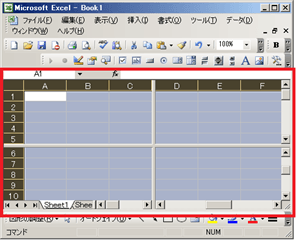
また、Splitプロパティに「False」を設定した場合は、以下のようにウィンドウの分割が解除されます。
Sub sample()
Windows("Book1").Split = False
End Sub
※ドラッグ(スワイプ)すると全体を確認できます。
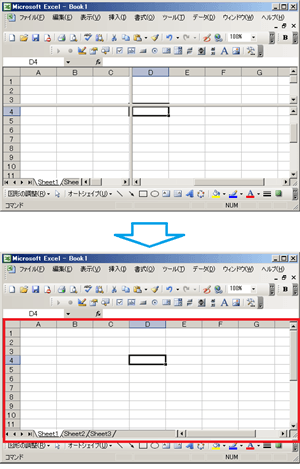
SplitColumnプロパティでウィンドウを左右分割するサンプルコード
今回のVBAコードはSplitColumnプロパティでExcelのウィンドウを左右分割するマクロになります。
Sub sample()
Windows("Book1").SplitColumn = 3
End Sub
※ドラッグ(スワイプ)すると全体を確認できます。
実行結果
左から3列分のウィンドウ枠が表示されます。
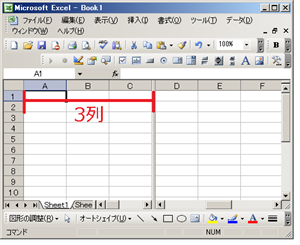
解説
Windowsコレクションオブジェクトにはワークブック「Book1」が設定されています。そして、「Sheet1」ワークブックオブジェクトのSplitColumnプロパティに「3」が設定されていますので、処理を実行すると左から3列分のウィンドウ枠が表示されます。
SplitRowプロパティでウィンドウを上下分割するサンプルコード
今回のVBAコードはSplitRowプロパティでExcelのウィンドウを上下分割するマクロになります。
Sub sample()
Windows("Book1").SplitRow = 5
End Sub
※ドラッグ(スワイプ)すると全体を確認できます。
実行結果
上から5行分のウィンドウ枠が表示されます。
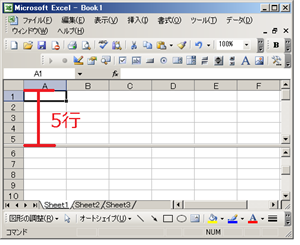
解説
Windowsコレクションオブジェクトにはワークブック「Book1」が設定されています。そして、「Sheet1」ワークブックオブジェクトのSplitRowプロパティに「5」が設定されていますので、処理を実行すると上から5行分のウィンドウ枠が表示されます。
SplitHorizontalプロパティでウィンドウを左右分割するサンプルコード
今回のVBAコードはSplitHorizontalプロパティでExcelのウィンドウを左右分割するマクロになります。
Sub sample()
Windows("Book1").SplitHorizontal = 200
End Sub
※ドラッグ(スワイプ)すると全体を確認できます。
実行結果
A1セルの左上を基点に200ポイント水平の位置にウィンドウ枠が表示されます。

解説
Windowsコレクションオブジェクトにはワークブック「Book1」が設定されています。そして、「Sheet1」ワークブックオブジェクトのSplitHorizontalプロパティに「200」が設定されていますので、処理を実行するとA1セルの左上を基点に200ポイント水平の位置にウィンドウ枠が表示されます。
SplitColumnプロパティと同じような処理ですが、異なるのは「単位」です。SplitColumnプロパティが列数を指定するのに対してSplitHorizontalプロパティはポイントで指定しますので注意してください。
SplitVerticalプロパティでウィンドウを上下分割するサンプルコード
今回のVBAコードはSplitVerticalプロパティでExcelのウィンドウを上下分割するマクロになります。
Sub sample()
Windows("Book1").SplitVertical = 50
End Sub
※ドラッグ(スワイプ)すると全体を確認できます。
実行結果
A1セルの左上を基点に50ポイント垂直の位置にウィンドウ枠が表示されます。
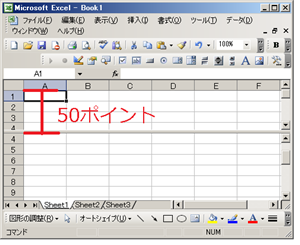
解説
Windowsコレクションオブジェクトにはワークブック「Book1」が設定されています。そして、「Sheet1」ワークブックオブジェクトのSplitVerticalプロパティに「50」が設定されていますので、処理を実行するとA1セルの左上を基点に50ポイント垂直の位置にウィンドウ枠が表示されます。
こちらもSplitRowプロパティが行数を指定するのに対してSplitVerticalプロパティはポイントで指定します。
まとめ
今回は、WindowsコレクションオブジェクトのSplitプロパティ、SplitColumnプロパティ、SplitRowプロパティ、SplitHorizontalプロパティ、SplitVerticalプロパティを利用して、Excelのウィンドウを分割する方法について解説しました。次回は、エクセルVBAでExcelのウィンドウ枠を固定する方法について解説します。
エクセルVBAのウィンドウ操作一覧
次の記事: エクセルVBAでExcelのウィンドウ枠を固定する >>
IEのデータ収集&自動操作のプログラミング本はこの1冊だけ!IEの起動やポップアップウィンドウ、表示を制御する基本的なコードはもちろん、テキストボックスやラジオボタン、表、ハイパーリンクなどのHTML部品を制御する方法など、自動操作に欠かせないノウハウを丁寧に解説。
ExcelのVBAについてのQ&A掲示板↑ExcelのVBA全般について分からない事があればこちらの掲示板よりご質問ください。
VBAのIE操作入門↑ExcelのVBAをマスターできたら、エクセルVBAのIE操作にも挑戦してみてください。
目次
オブジェクトの構造
プログラムの基本
VBAのデバッグについて
VBAのステートメント
こちらでは、エクセルVBAの事例で利用したステートメントをまとめたものです。ExcelのVBAには様々な機能が用意されていますので一度ご確認ください。
VBAのオブジェクト
こちらでは、エクセルVBAの事例で利用したオブジェクトをまとめたものです。ExcelのVBAには様々な機能が用意されていますので一度ご確認ください。
VBAのプロパティ
こちらでは、エクセルVBAの事例で利用したオブジェクトのプロパティをまとめたものです。ExcelのVBAには様々な機能が用意されていますので一度ご確認ください。
VBAのメソッド
こちらでは、エクセルVBAの事例で利用したオブジェクトのメソッドをまとめたものです。ExcelのVBAには様々な機能が用意されていますので一度ご確認ください。
VBAのイベント
こちらでは、エクセルVBAの事例で利用したオブジェクトのイベントをまとめたものです。ExcelのVBAには様々な機能が用意されていますので一度ご確認ください。
